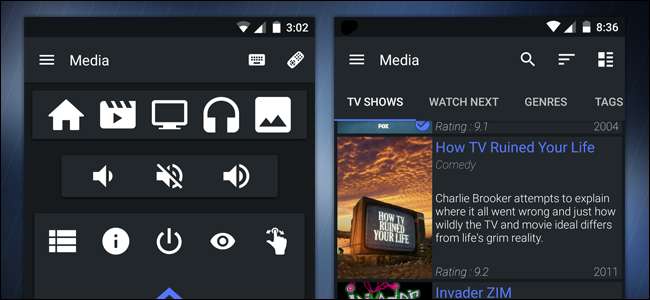
Kodi tiene una aplicación remota oficial llamada esta , pero es bastante básico. Yatse es una aplicación de Android de terceros que lleva a Kodi a un nivel completamente nuevo, agregando comandos de voz, soporte PVR y mucho más. A continuación, le indicamos cómo utilizarlo.
Seguro que puede controlar Kodi con un control remoto MCE o un Mando a distancia Logitech Harmony , Y ciertamente hay ventajas en un hardware con botones reales. Son táctiles, un poco más familiares y los invitados no necesitan instalar una aplicación solo para ver la televisión.
Pero su teléfono está siempre con usted y puede hacer todo tipo de cosas que un control remoto de hardware no puede hacer. Ahí es donde entra Yatse. Solo descarga la aplicación de Google Play , luego siga el asistente de configuración rápida.
Suponiendo que su teléfono y su centro de medios estén en la misma red, Yatse lo señalará cuando lo inicie por primera vez. Tócalo para comenzar.
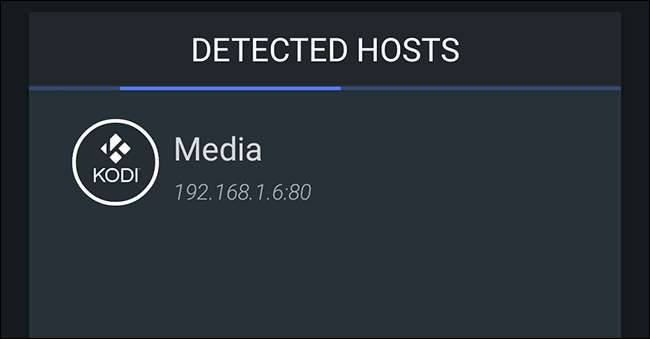
A primera vista, tiene la misma funcionalidad básica que esperarías de Kore, el control remoto oficial de Kodi. Obviamente, puede controlar su centro multimedia con una serie de botones en pantalla, que actúan como un control remoto de hardware.
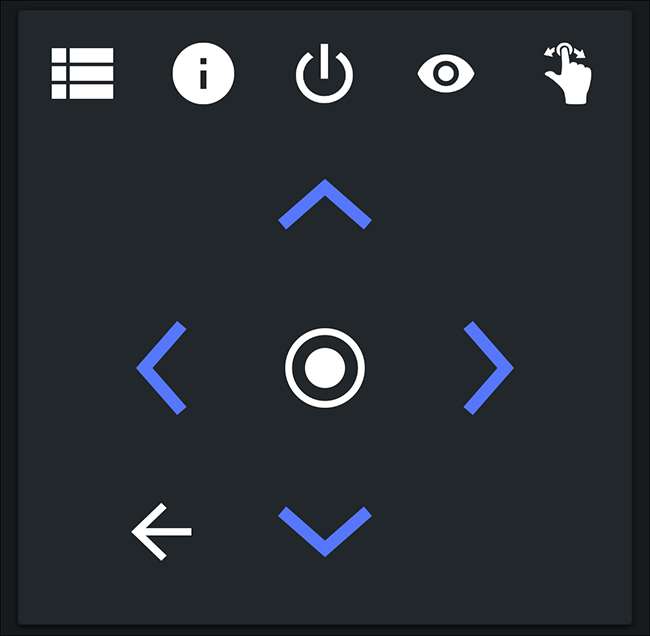
Las flechas y el botón central te permiten navegar por los menús: presiónalos y es como presionar las teclas de flecha y la tecla Intro en tu teclado. Se necesita un poco para acostumbrarse, especialmente si está acostumbrado a un control remoto físico, pero funciona igual en su mayor parte.
Pero al ser tu teléfono, hay más que botones. Si abre la barra lateral, también verá opciones para ver sus películas, programas de televisión y música. Toque cualquiera de estos y podrá explorar su colección de medios.
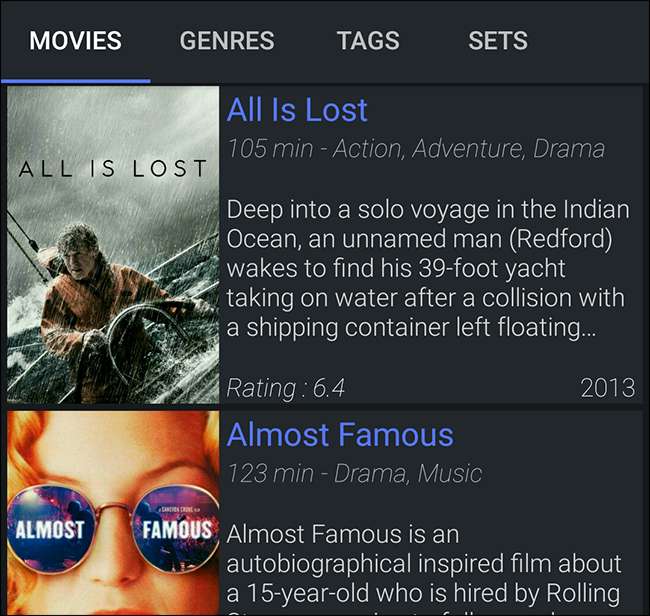
Verá carteles, resúmenes de tramas y más. Es una excelente manera de explorar su colección de videos personales desde cualquier lugar de la casa o mientras se reproduce algo. Puede tocar cualquier cosa para iniciar la reproducción.
Y, si está viendo algo actualmente, verá arte, números de episodios e incluso un resumen de la trama si se desplaza hacia abajo.
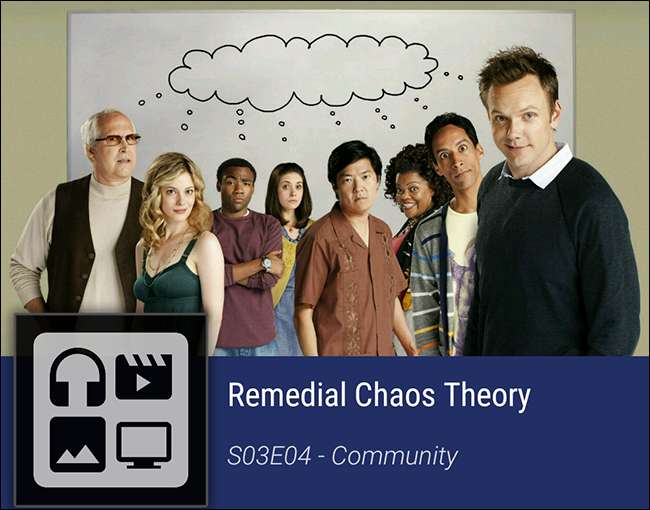
Pero eso es lo básico que esperarías de cualquier aplicación remota. Yatse realmente brilla cuando se trata de sus características exclusivas.
Los widgets y las notificaciones de Yatse brindan acceso rápido a los controles de Kodi
Aquí hay algo interesante: ni siquiera necesitas abrir la aplicación para controlar Kodi.
Por ejemplo, hay una variedad de widgets que puede agregar a las pantallas de inicio de su teléfono. La adición de widgets varía según el lanzador de Android, pero en la mayoría de las transmisiones puedes mantener presionado un espacio vacío en la pantalla de inicio y luego tocar "Widgets". Desplácese hacia abajo en la lista de opciones hasta llegar a "Yatse".
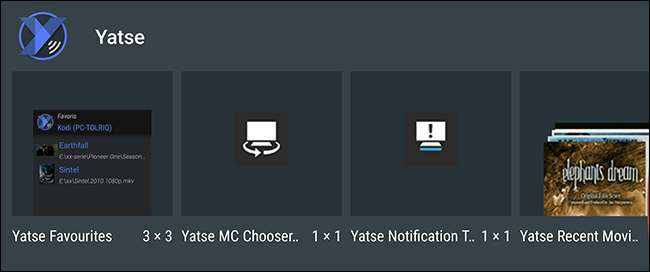
Toque y mantenga presionado cualquiera de estos y arrástrelo a donde quiera. Obtendrá un widget que le muestra lo que se está reproduciendo actualmente y podrá pausar, reproducir y omitir medios, todo desde su pantalla de inicio.

Alternativamente, puede habilitar una notificación continua en la barra de menú de Android, similar a la que usan la mayoría de los reproductores multimedia. En Yatse, abra el menú lateral y toque "Configuración". Luego, dirígete a "Configuración general" y habilita la "Notificación del sistema".
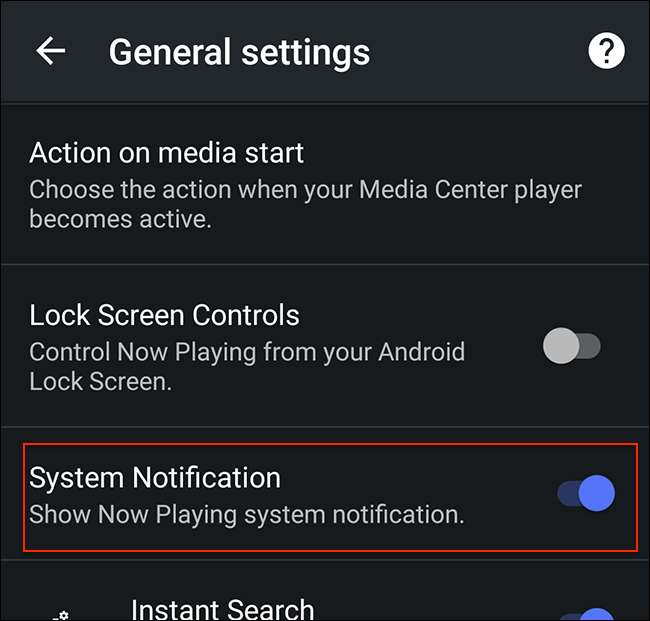
La notificación debería aparecer cada vez que se reproduzcan medios en su máquina Kodi. Esto le permitirá saber qué se está reproduciendo actualmente y también le permitirá pausar o saltar hacia adelante, nuevamente, sin tener que abrir la aplicación Yatse.
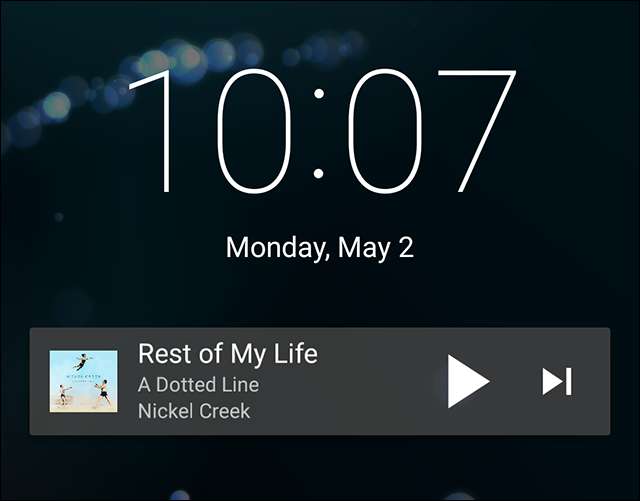
Lo realmente bueno de la notificación es que aparecerá en la pantalla de bloqueo. Esto significa que puede pausar su música al salir de casa, o pasar rápidamente a la siguiente pista en medio de su entrenamiento, sin siquiera desbloquear su teléfono.
Controla Kodi con tu voz
Recientemente, señalamos cómo Los usuarios de Kodi pueden controlar su televisor con un Amazon Echo . Es genial, pero no todos quieren gastar dinero en un Echo (y pasar por un montón de configuraciones) solo para hablar con su televisor. Y no tienen que hacerlo: Yatse viene con control de voz incorporado.
Puede encontrar esta opción en la barra lateral de Yatse. Primero, toque el botón de tres líneas superior izquierdo para abrir el menú de la barra lateral.

Ahora, busque el icono de micrófono junto a la palabra "Remoto". Es posible que deba desplazarse hacia abajo para encontrar esto.
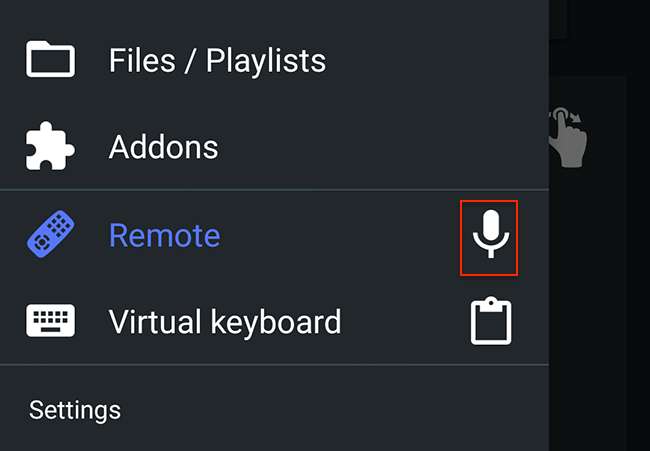
Toque este icono y podrá decir cosas como "Escuche la ventaja de Rural Alberta" o "Vea el próximo episodio de Juego de tronos", y Kodi hará precisamente eso. Es mágico cuando funciona, pero si tiene problemas, consulte el lista oficial de comandos de voz .
Por supuesto, abrir una aplicación y dirigirse al micrófono no es exactamente rápido, por lo que Yatse opcionalmente puede hacerse cargo de un gesto clave de Android. Después de instalar Yatse, mantenga presionado el botón de inicio de Android y deslice hacia arriba. Por lo general, esto inicia la búsqueda por voz de Google, pero puede configurar otras opciones, incluido Yatse.
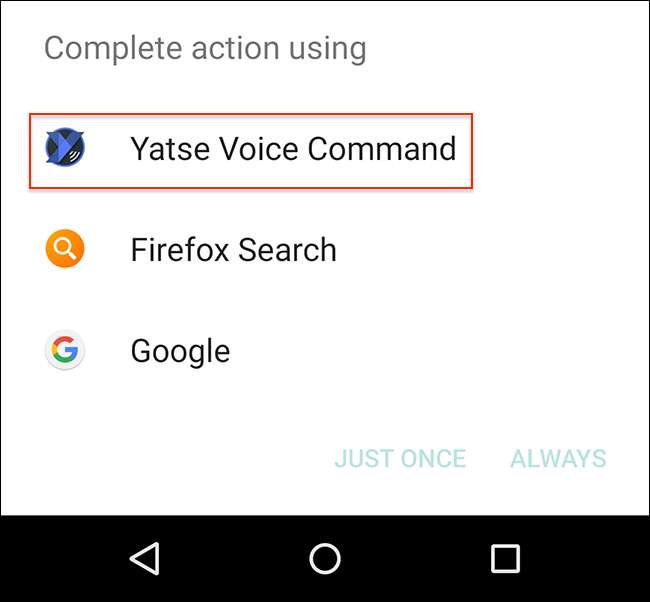
Selecciónelo como su opción "Siempre" y tendrá una forma rápida de controlar su centro de medios con su voz.
Explore sus listados de TV y grabaciones PVR desde su teléfono
Si tu usa NextPVR para ver TV en vivo en Kodi , Yatse le permite navegar por los listados de TV actuales y sus grabaciones guardadas desde su teléfono, a través de la sección "PVR" en la barra lateral.
Puedes ver lo que está pasando ahora o explorar la programación de cualquier canal específico. Lamentablemente, no puedes programar grabaciones desde aquí, pero es una excelente manera de ver lo que está pasando sin interrumpir lo que esté sucediendo actualmente en tu TV.
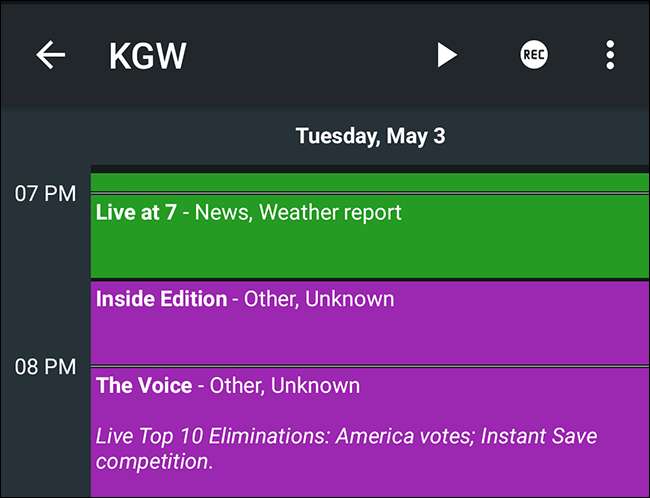
Desliza el dedo hacia la derecha desde aquí y también verás tu lista de programas grabados. Simplemente toque uno para iniciar la reproducción en su PC de cine en casa.
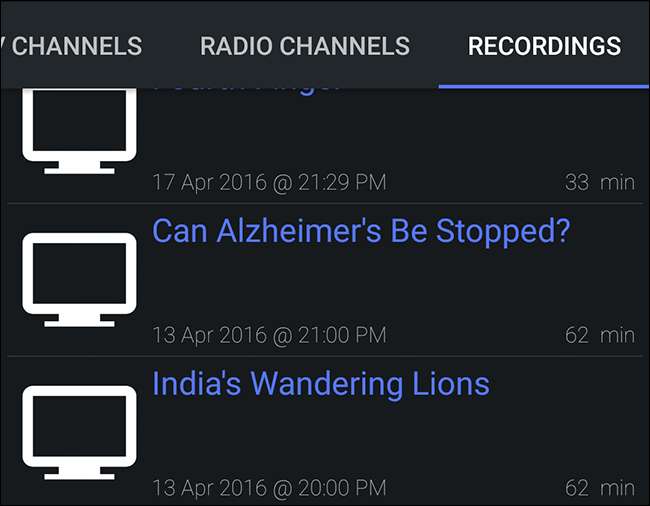
Y no lo olvide, incluso si solo una de sus PC de cine en casa tiene un sintonizador de TV, puede Transmita esas grabaciones a cualquier caja Kodi de la casa .
RELACIONADO: Cómo ver y grabar TV en vivo con Kodi y NextPVR
Explore sus complementos sin interrumpir su programa
No se trata solo de películas y TV: Yatse también te permite explorar tus complementos de Kodi desde la aplicación, sin interrumpir la reproducción en tu centro multimedia.
Entonces, si estás viendo un video de YouTube con tus amigos, puedes buscar el siguiente en tu teléfono sin interrumpir lo que se está reproduciendo.
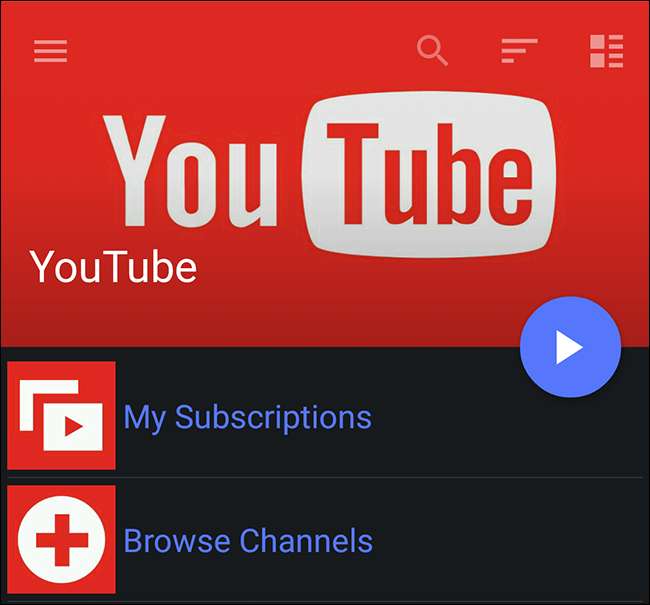
No todos los complementos son compatibles, solo aquellos que hacen uso de la interfaz predeterminada de Kodi. Por lo tanto, no es probable que todo lo que aparezca en Kodi en "Programas" funcione, pero lo que esté en "Video" o "Música" probablemente sí. Los complementos no compatibles aparecerán atenuados en Yatse.
Puede que no sea la aplicación "oficial", pero Yatse es, en nuestra opinión, la mejor aplicación remota para Kodi que existe. La mayoría de las funciones anteriores no las ofrecen otras aplicaciones remotas, y una vez que te acostumbras a controlar Kodi con tu voz, es difícil volver atrás.







